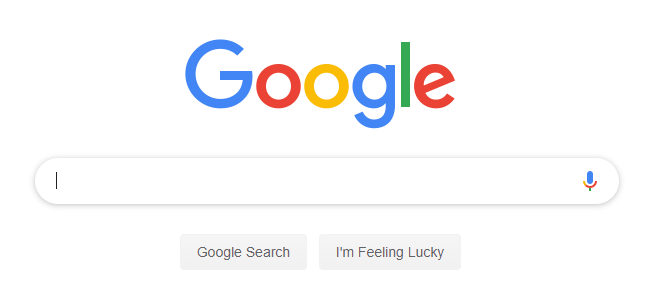Tijdens het online werken komen we hier bij een overvloed aan fouten tegen. Een van deze fouten is een omleidingslus genaamd ERR_TOO_MANY_REDIRECTS . Het verschijnt in de meeste populaire webbrowsers, meestal veroorzaakt door een verkeerd geconfigureerde website. Er zijn echter enkele stappen die u kunt nemen om ervoor te zorgen dat het probleem niet aan uw kant staat.

In dit artikel bespreken we hoe u het ERR_TOO_MANY_REDIRECTS fout in uw webbrowser.
Wat is de ERR_TOO_MANY_REDIRECTS-fout?
In tegenstelling tot sommige andere browserfouten, zal deze waarschijnlijk niet vanzelf verdwijnen en moet u enkele probleemoplossing uitvoeren. Het probleem kan zowel aan de client- als aan de serverzijde zijn.
windows 10 home key werkt niet
De fout heeft verschillende variaties in populaire webbrowsers:
Google Chrome
In Google Chrome verschijnt deze fout met de ERR_TOO_MANY_REDIRECTS code (zoals hieronder te zien) of Deze webpagina heeft een probleem met de omleidingslus .

Deze pagina werkt niet. domain.com heeft u te vaak omgeleid.
een andere computer op dit netwerk gebruikt dit ip-adres
Mozilla Firefox
In Mozilla Firefox ziet u de fout als De pagina wordt niet correct omgeleid , zonder de foutcode.
Er is een fout opgetreden tijdens een verbinding met domein.com. Dit probleem kan soms worden veroorzaakt door het uitschakelen of weigeren van cookies.

Microsoft Edge
In Microsoft Edge wordt de fout weergegeven als Deze pagina werkt momenteel niet .
Domain.com heeft u te vaak omgeleid.

Safari
In Safari kan de fout nog steeds optreden. Je ziet de Safari kan de pagina niet openen bericht als het gebeurt.

Er zijn te veel omleidingen opgetreden bij het openen van domain.com. Dit kan gebeuren als u een pagina opent die wordt omgeleid om een andere pagina te openen, die vervolgens wordt omgeleid om de oorspronkelijke pagina te openen.
Methode 1. Verwijder cookies voor de specifieke website
Het verwijderen van de cookies voor de specifieke website die u probeert te openen, kan een gemakkelijke oplossing zijn voor de fout. Dit werkt alleen als de fout wordt veroorzaakt door een probleem aan de clientzijde - eigenaren van websites moeten doorgaan naar Methode 6. om te zien hoe ze de fout kunnen oplossen.
- Open Google Chrome en klik vervolgens op het Meer pictogram (weergegeven door drie verticaal geplaatste punten) en kies Instellingen .

- Navigeren naar Privacy en veiligheid en klik vervolgens op Site-instellingen .

- Klik op Cookies en sitegegevens en selecteer het Bekijk alle cookies en sitegegevens keuze. Kort daarna ziet u een lijst met al uw cookies.
- Zoek naar het domein van de website waar u het ERR_TOO_MANY_REDIRECTS fout. Klik vervolgens op het Verwijderen naast de weergegeven cookies.

- Start uw browser opnieuw en kijk of de fout nog steeds optreedt wanneer u de website probeert te openen.
Methode 2. Wis uw browsegegevens
Het wissen van uw cachegeheugen en andere browsegegevens kan helpen bij het oplossen van het ERR_TOO_MANY_REDIRECTS fout sneller dan verwacht.
system_exception error windows 10
- Open Google Chrome en klik vervolgens op het Meer pictogram (weergegeven door drie verticaal geplaatste punten) en de muisaanwijzer op Meer tools . Klik hier op Browsergeschiedenis verwijderen .

- Zorg ervoor dat het tijdbereik is ingesteld op Altijd .
- Zorg ervoor dat al deze opties zijn aangevinkt: Browsegeschiedenis , Cookies en andere sitegegevens , en Afbeeldingen en bestanden in de cache .
- Klik op de Verwijder gegevens knop.

- Nadat het proces is voltooid, start u Google Chrome opnieuw en kijkt u of de fout nog steeds wordt weergegeven wanneer u de browser gebruikt.
Methode 3. Schakel uw Chrome-extensies uit
Google Chrome-extensies staan bekend als een hit of misser. Sommige extensies bevatten mogelijk schadelijke code of functies die de websites die u bezoekt, verstoren. We raden aan om alle onnodige extensies die u hebt geïnstalleerd uit te schakelen om te zien of uw fout hiermee is opgelost.
- Open Google Chrome en klik vervolgens op het Meer pictogram (weergegeven door drie verticaal geplaatste punten) en de muisaanwijzer op Meer tools . Klik hier op Extensies . NAARAls alternatief kunt u invoeren chrome: // extensies / in uw browser en druk op de enter-toets.

- Klik op de Verwijderen knop op alle extensies die u niet herkent of niet nodig heeft. Controleer of u kunt browsen zonder de ERR_TOO_MANY_REDIRECTS fout verschijnt.
Methode 4. Probeer de incognitomodus
Wanneer u de incognitomodus gebruikt die in Google Chrome is ingebouwd, bladert u zonder dat er cachegeheugen, cookies of browsergeschiedenis worden opgeslagen. Dit kan u helpen voorkomen dat u de ERR_TOO_MANY_REDIRECTS foutmelding bij het bezoeken van verschillende websites.
Hier zijn de stappen die u moet nemen om te bladeren in de incognitomodus.
hoe je rasterlijnen kunt verwijderen in Excel
- Open Google Chrome en klik vervolgens op het Meer pictogram (weergegeven door drie verticaal geplaatste punten).
- Klik op de Nieuw incognito venster optie uit het contextmenu. Er verschijnt een nieuw venster om u te laten weten dat u incognito browst.

- Voer de website in die u wilt bezoeken in de adresbalk en kijk of u er toegang toe hebt zonder dat de foutmelding verschijnt.
Methode 5. Reset uw browser
Als niets anders werkt, kan het resetten van uw Google Chrome-instellingen de oplossing zijn. U kunt deze methode proberen als u de volgende stappen uitvoert.
- Open Google Chrome en klik vervolgens op het Meer pictogram (weergegeven door drie verticaal geplaatste punten) en kies Instellingen .

- Scroll naar de onderkant van de pagina en klik op Geavanceerd .
- Navigeer naar het Reset en ruim op sectie en klik vervolgens op Herstel de instellingen naar hun oorspronkelijke standaardwaarden .

- Klik op de Reset instellingen knop.

- Nadat het proces is voltooid, start u Google Chrome opnieuw en kijkt u of het ERR_TOO_MANY_REDIRECTS fout wordt nog steeds weergegeven wanneer u de browser gebruikt.
Methode 6. Eigenaars: Controleer het .htaccess-bestand
Website-eigenaren moeten testen of het probleem wordt veroorzaakt door het .htaccess het dossier. U kunt dit doen door het bestand te lokaliseren, het vervolgens te verwijderen en de website opnieuw te laden. Zorg ervoor dat u een back-up van het bestand maakt voor het geval u het in de toekomst moet herstellen.
Als de omleidingslus is verdwenen .htaccess wordt verwijderd, was het de schuldige. Enkele aanvullende dingen die een omleidingslus kunnen veroorzaken, zijn onder meer nieuwe scripts, add-ons of plug-ins. Schakel alles wat u onlangs aan de website heeft toegevoegd uit om te zien of de fout verdwijnt.
Laatste gedachten
We hopen dat dit artikel u heeft geholpen bij het oplossen van het ERR_TOO_MANY_REDIRECTS fout in uw webbrowsers. Geniet van ononderbroken surfen op internet!
Als u op zoek bent naar meer handleidingen voor het oplossen van browsergerelateerde fouten, of als u meer technische artikelen wilt lezen, overweeg dan om u te abonneren op onze nieuwsbrief. We publiceren regelmatig tutorials, nieuwsartikelen en handleidingen om u te helpen bij uw dagelijkse technische leven.